2024年2月5日发(作者:)
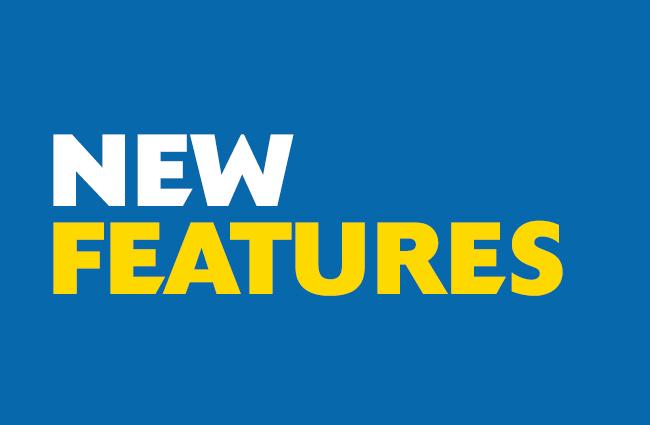
Linux下配置jdk+tomcat
操作系统
Ubuntu9以上版本
所需软件包
(保存在JDK安装程序目录下)
(保存在Tomcat安装程序目录下)
一.安装JDK
1.在/home/administrator/目录下新建文件夹/soft
将拷备到 /home/administrator/soft目录下
2.修改jdk权限为可执行
在终端中将当前目录调整为/home/administrator/soft运行如下命令,设置安装文件的权限
chmod 755
3.设置完权限后,运行安装文件
./
安装完成后,jdk安装在当前目录home/administrator/soft下
4.配置系统变量
打开 /etc/profile文件,在此文件的加入下面几行: (参照附件文件1)
修改文件后,重新启动计算机或在终端中将当前目录转换到/etc/下,运行命令
source profile
注意:
$JAVA_HOME/bin:要放在最前面因为这个才是我们安装的jdk的路径,开发的程序一般都执行这个路径下的JDK.如果不放在最前面,执行的就有可能是系统自带的JDK了,有些时候会因为路径错误而报错。
二.安装TOMCAT
1.将tomcat安装程序拷备到/home/adminstrator/soft/ 文件夹下,右键解压或
在终端中将当前目录转移到/home/adminstrator/soft/下,运行命令:
tar zxvf
或到/home/administrator/soft/目录下右键解压
将解压后的文件重命名为tomcat.
2.在文件夹/home/adminstrator/soft/tomcat/bin中,找到文件,右键-查看,在文件中添加如下内容:(参照附件文件2)
{JAVA_HOME 设置为jdk的安装目录}
export JAVA_HOME=/home/administrator/soft/jdk1.6.0_23
export PATH=$JAVA_HOME/bin:$PATH
export CLASSPATH=.:$JAVA_HOME/lib/:$JAVA_HOME/lib/
3.在文件夹/home/administrator/soft/tomcat/bin目录中找到。右键查看,在文件中添加如下内容:(参照附件文件3)
JAVA_OPTS="-server -Xms512m -Xmx512m -XX:PermSize=128M
-XX:MaxPermSize=512 -ss=true"
3.运行tomcat
在终端中将当前目录转移到/home/adminstrator/soft/tomcat/bin,运行命令设置文件的权限
sudo chmod 777 *.*
设置完文件权限后运行tomcat
在终端中执行命令
./
终端中显示如下内容
Using CATALINA_BASE: /home/administrator/soft/tomcat
Using CATALINA_HOME: /home/administrator/soft/tomcat
Using CATALINA_TMPDIR: /home/administrator/soft/tomcat/temp
Using JRE_HOME: /home/administrator/soft/jdk1.6.0_23
Using CLASSPATH:
/home/administrator/soft/tomcat/bin/
表示tomcat安装完成
4.测试在浏览器中输入网址localhost:8080有画面则安装成功
三.设置tomcat开机自动运行
1.使用root用户登录系统,打开附件文件4,修改其中的如下内容,分别设置Tomcat的安装位置和jdk的安装位置(附件文件4)
export TOMCAT_HOME=/home/administrator/soft/tomcat
export CATALINA_HOME=/home/administrator/soft/tomcat
export JAVA_HOME=/home/administrator/soft/jdk1.6.0_23
2.将文件中的相关配置修改为tomcat和jdk的安装位置后,修改其文件名为tomcat,(如果tomcat和JDK的安装位置全部安装在本说明手册的制定的目录,则此文件无需更改,可直接复制到/etc/init.d/目录下。如果安装位置与本说明的位置不相同,则修此文件中)并将文件拷贝到/etc/init.d文件夹中。
3.将终端中当前目录调整到/etc/init.d目录下,执行如下命令安装操作系统新指令。
administrator@ubuntu:/etc/init.d$ sudo apt-get install sysv-rc-conf
显示如下内容
正在读取软件包列表... 完成
正在分析软件包的依赖关系树
正在读取状态信息... 完成
将会安装下列额外的软件包:
libcurses-perl libcurses-ui-perl
下列【新】软件包将被安装:
libcurses-perl libcurses-ui-perl sysv-rc-conf
升级了 0 个软件包,新安装了 3 个软件包,要卸载 0 个软件包,有 362 个软件包未被升级。
需要下载 399kB 的软件包。
解压缩后会消耗掉 1,446kB 的额外空间。
您希望继续执行吗?[Y/n]y
获取:1 /ubuntu/ lucid/universe libcurses-perl
1.28-1 [132kB]
获取:2 /ubuntu/ lucid/universe libcurses-ui-perl
0.9607-1 [243kB]
获取:3 /ubuntu/ lucid/universe sysv-rc-conf
0.99-6 [24.2kB]
下载 399kB,耗时 0秒 (478kB/s)
选中了曾被取消选择的软件包 libcurses-perl。
(正在读取数据库 ... 系统当前总共安装有 129889 个文件和目录。)
正在解压缩 libcurses-perl (从 .../libcurses-perl_1.28-1_) ...
选中了曾被取消选择的软件包 libcurses-ui-perl。
正在解压缩 libcurses-ui-perl (从 .../libcurses-ui-perl_0.9607-1_) ...
选中了曾被取消选择的软件包 sysv-rc-conf。
正在解压缩 sysv-rc-conf (从 .../sysv-rc-conf_0.99-6_) ...
正在处理用于 man-db 的触发器...
正在设置 libcurses-perl (1.28-1) ...
正在设置 libcurses-ui-perl (0.9607-1) ...
正在设置 sysv-rc-conf (0.99-6) ...
安装操作系统新功能完成。
4.修改文件权限,在终端中输入如下命令设置新命令的权限。
administrator@ubuntu:/etc/init.d$ sudo chmod 777 /usr/sbin/sysv-rc-conf
5.修改新指令的权限后,对由修改附件文件3得到的tomcat文件使用命令。在终端输入命令
administrator@ubuntu:/etc/init.d$ sudo sysv-rc-conf tomcat on
6.重启计算机后,输入localhost:8080/显示画面,说明tomcat开机自动运行设置正确。

本文发布于:2024-02-05 17:41:02,感谢您对本站的认可!
本文链接:https://www.4u4v.net/it/170712606257752.html
版权声明:本站内容均来自互联网,仅供演示用,请勿用于商业和其他非法用途。如果侵犯了您的权益请与我们联系,我们将在24小时内删除。
| 留言与评论(共有 0 条评论) |